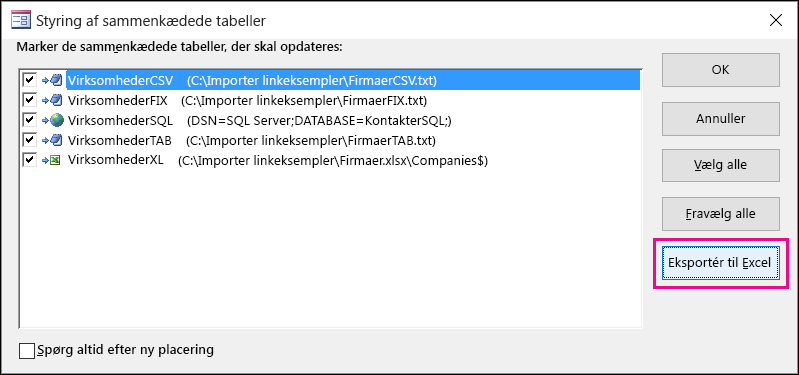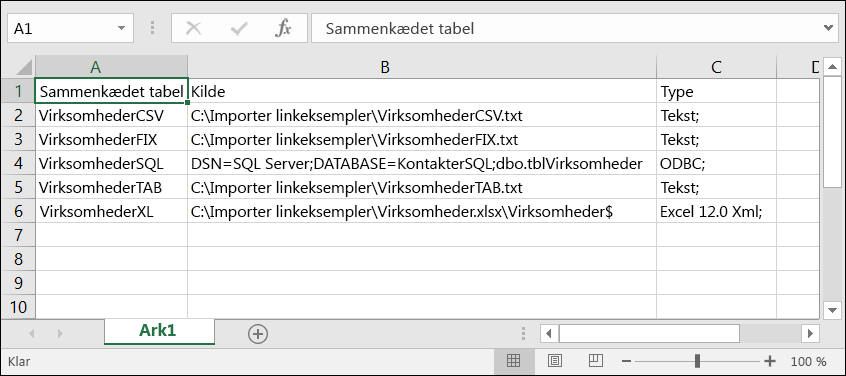Har du nogensinde ønsket at få en flot liste over alle de sammenkædede datakilder fra dit Access-databaseprogram eksporteret til Excel? Hvis du f.eks. arbejder på et komplekst Access-program, der indeholder links til mange forskellige datakilder, kan det være nyttigt at have en flot liste over alle de forskellige datakilder og deres typer. Denne eksporterede liste kan være særlig nyttig, hvis du arbejder på et Access-program, du ikke oprindeligt har designet. Med Access 2016 og nyere versioner finder du denne opgave meget nemmere ved hjælp af funktioner, der er indbygget i dialogboksen Styring af sammenkædede tabeller.
Bemærk! Afhængigt af hvilken version af Access du har, fungerer dialogboksen Styring af sammenkædede tabeller anderledes. I Office 365 kan du bruge denne dialogboks til at opdatere, sammenkæde, tilføje, redigere, søge i og slette sammenkædede tabeller, men du kan ikke eksportere oplysninger til Excel. I Access 2016 og nyere er dialogboksen meget enklere, men du kan eksportere oplysninger til Excel.
Åbn dialogboksen Styring af sammenkædede tabeller i Access 2016 eller nyere ved at klikke på Eksterne data > Styring af sammenkædede tabeller. Vælg de sammenkædede datakilder, du vil have vist på listen, og klik derefter på Eksportér til Excel.
Access beder dig om at angive den placering, hvor du vil gemme Excel-projektmappen. Når du har angivet placeringen, hvor projektmappen skal gemmes, vises oplysningerne om de sammenkædede datakilder i den nye projektmappe. Du kan se navnet på den sammenkædede datakilde, kildeoplysninger og datakildetypen.